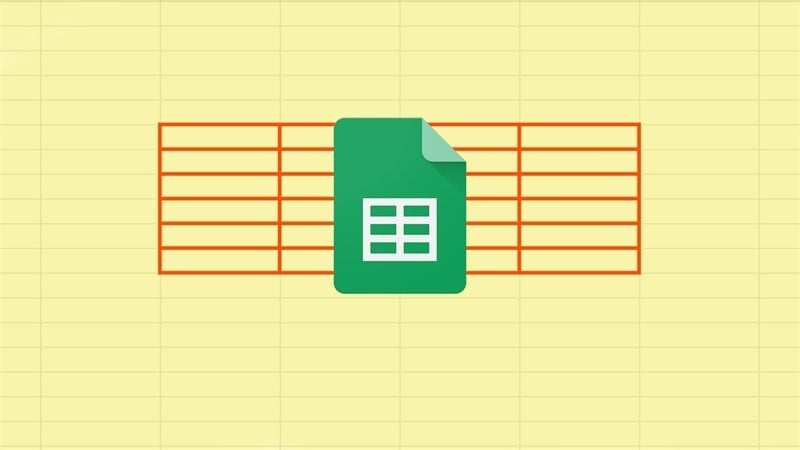 |
Google Sheets'te, tüm elektronik tablonun kenar rengini değiştirmeden ve elektronik tablodaki kılavuz çizgilerini etkilemeden, seçili bir hücrenin kenar rengini istediğiniz renge değiştirebilirsiniz. Aşağıda, Google Sheets'te hücre kenar renkleri oluşturmanın ayrıntılı adımları verilmiştir. Hadi başlayalım!
Adım 1: Öncelikle Google Sheets elektronik tablonuzu açın. Ardından, kenar rengini değiştirmek istediğiniz alanı seçin ve kenar simgesine tıklayın.
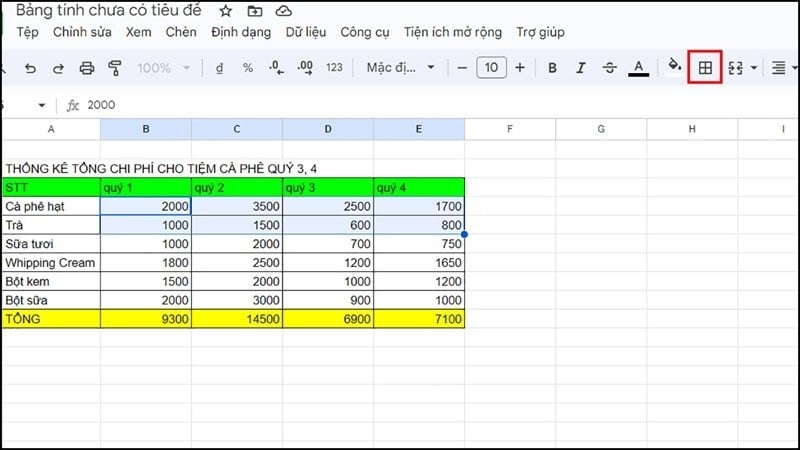 |
Adım 2: Ardından, renk paletini açmak için aşağıda gösterildiği gibi kalem simgesine tıklayın. Daha sonra uygun bir renk seçin ve "Tüm kenarlıkları oluştur" seçeneğine tıklayın.
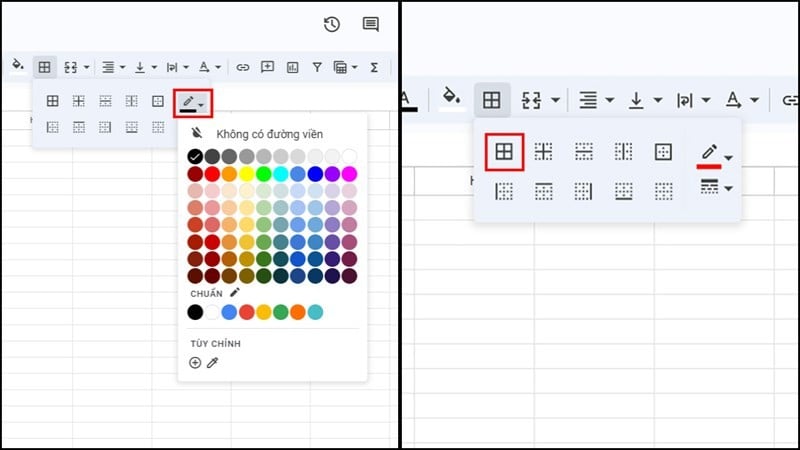 |
3. Adım: Daha kalın bir kenarlık istiyorsanız, "Kenarlık Rengi" seçeneğinin altındaki "Kenarlık Stili" seçeneğini seçin ve tercih ettiğiniz stili belirleyin.
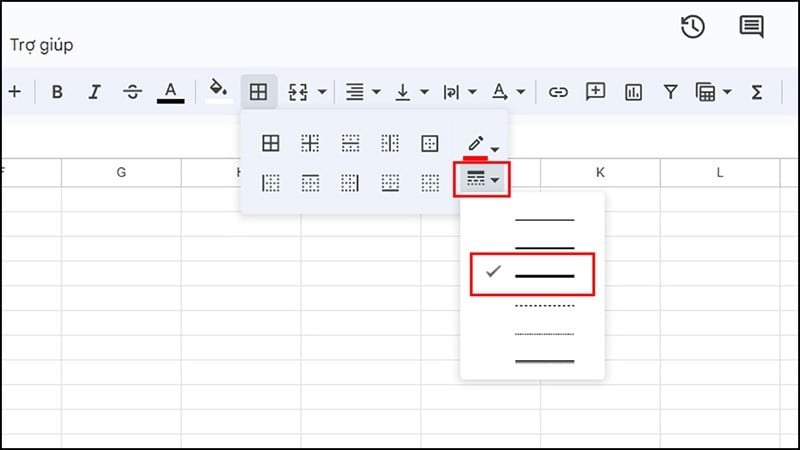 |
4. Adım: Yukarıdaki adımları tamamladıktan sonra, aşağıdaki resimde gösterildiği gibi, tahtanın kenarları artık farklı bir renge sahip olacaktır.
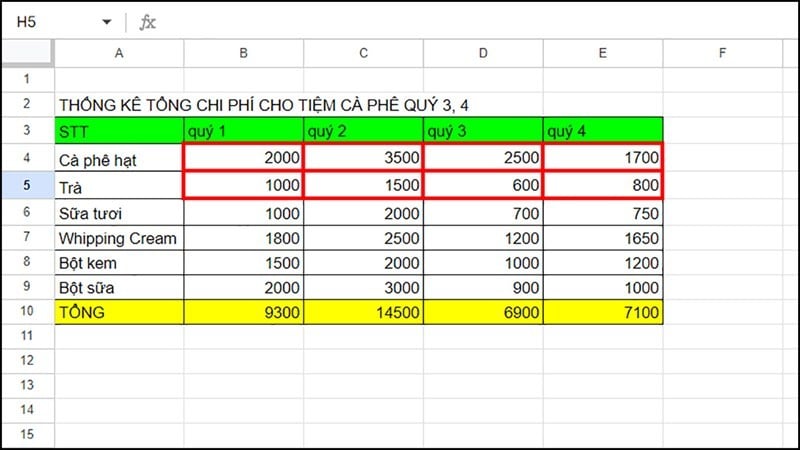 |
Bu, Google Sheets'te hücre kenarlığı eklemenin basit bir rehberiydi. Bu yöntem, içeriği kolayca vurgulamanıza ve karışıklığı önlemenize olanak tanır. İzlediğiniz için teşekkürler.
[reklam_2]
Kaynak




![[Fotoğraf] Başbakan Pham Minh Chinh, Vietnam'da Uluslararası Finans Merkezi'nin kurulmasını duyuran konferansa başkanlık ediyor.](/_next/image?url=https%3A%2F%2Fvphoto.vietnam.vn%2Fthumb%2F1200x675%2Fvietnam%2Fresource%2FIMAGE%2F2025%2F12%2F21%2F1766309817714_ndo_br_dsc-3400-jpg.webp&w=3840&q=75)

![[Fotoğraf] Başbakan Pham Minh Chinh, özel sektörün ekonomik kalkınmasına ilişkin bir toplantıya başkanlık ediyor.](/_next/image?url=https%3A%2F%2Fvphoto.vietnam.vn%2Fthumb%2F1200x675%2Fvietnam%2Fresource%2FIMAGE%2F2025%2F12%2F20%2F1766237501876_thiet-ke-chua-co-ten-40-png.webp&w=3840&q=75)






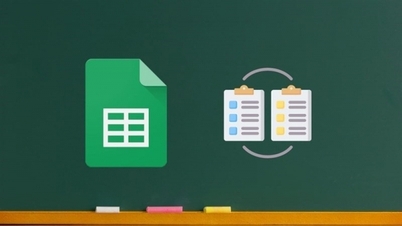



























































































Yorum (0)